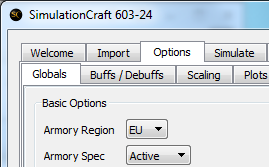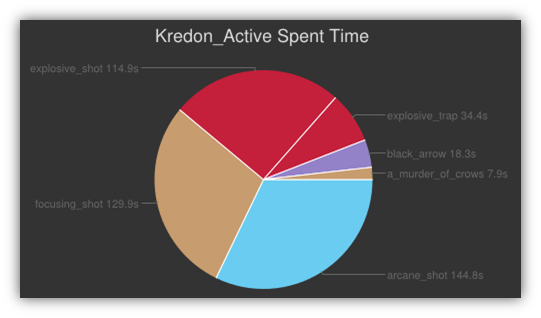Hier nun eine Schritt-für-Schritt-Anleitung, wie man Simulationcraft verwendet.
- Download: Ladet das Programm von www.simulationcraft.org für euer Betriebssystem herunter. Entpackt/Installiert es auf euren Computer. Wohin ist egal, solange ihr es wieder findet.
- Startet SimulationCraft64.exe (oder wie es bei euch auch immer heissen mag).
- Das Programm funktioniert fast out-of-the-box. Die einzige Einstellung, die ihr machen müsst, ist die Anpassung der Armory Region. Diese muss von US auf EU umgestellt werden, um euren Charakter zu finden. Diese Option findet ihr im Tab Options unter Globals:
- Nächster Schritt: Charakter importieren:
Dazu müsst ihr in den Tab Import. Den Namen eingeben…
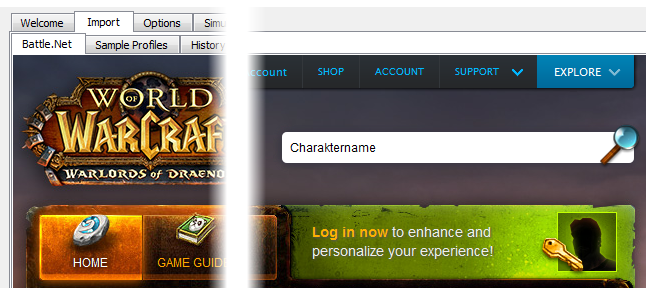 …den Charakter anzeigen und dann unten rechts auf Import! klicken.
…den Charakter anzeigen und dann unten rechts auf Import! klicken.
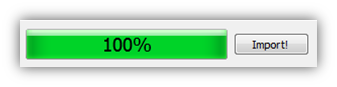 Simcraft lädt dann den Charakter mit der aktuellen Konfiguration herunter (Ausrüstung, Spezialisierung, Talente, Glyphen und Berufe). Es wird automatisch ein vorkonfiguriertes Profil für die Prioritäten-Liste der Fähigkeiten geladen. Diese könnten noch modifiziert werden, aber das geht einiges weiter als wir das hier behandeln. Klickt auf Simulate!, um die Simulation zu starten.
Simcraft lädt dann den Charakter mit der aktuellen Konfiguration herunter (Ausrüstung, Spezialisierung, Talente, Glyphen und Berufe). Es wird automatisch ein vorkonfiguriertes Profil für die Prioritäten-Liste der Fähigkeiten geladen. Diese könnten noch modifiziert werden, aber das geht einiges weiter als wir das hier behandeln. Klickt auf Simulate!, um die Simulation zu starten.
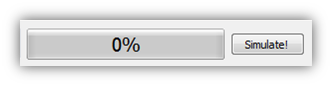 Nach einigen Sekunden ist die Simulation fertig. Es wird automatisch das Fenster mit den Ergebnissen geöffnet. Oben links steht die wohl interessanteste Zahl. Die simulierte DPS:
Nach einigen Sekunden ist die Simulation fertig. Es wird automatisch das Fenster mit den Ergebnissen geöffnet. Oben links steht die wohl interessanteste Zahl. Die simulierte DPS: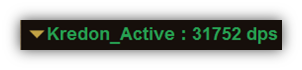 Weiter gibt es noch einen ganzen Haufen Management-tauglicher Charts. Zum Beispiel sieht man im folgenden Diagramm, wie sich die DPS verteilt. Zu erkennen ist die Spannweite, in welcher sich die DPS bewegt hat, jeweils mit der Häufigkeit als Säule abgebildet. Markiert sind Minimum, Durchschnitt und Maximum. Man sieht hier, dass es sehr unwahrscheinlich ist, dass man durch Crit-Pech mehr als 5% DPS verliert.
Weiter gibt es noch einen ganzen Haufen Management-tauglicher Charts. Zum Beispiel sieht man im folgenden Diagramm, wie sich die DPS verteilt. Zu erkennen ist die Spannweite, in welcher sich die DPS bewegt hat, jeweils mit der Häufigkeit als Säule abgebildet. Markiert sind Minimum, Durchschnitt und Maximum. Man sieht hier, dass es sehr unwahrscheinlich ist, dass man durch Crit-Pech mehr als 5% DPS verliert.
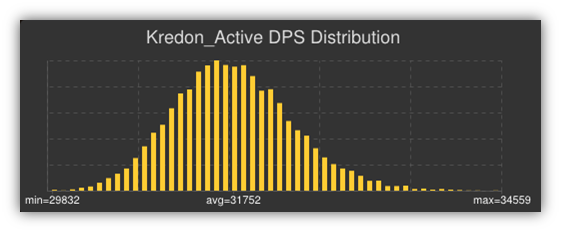
Im nächsten Diagramm sieht man wie der Verlauf der DPS über den Kampf hinweg ist. Dies ist jeweils die DPS am gegebenen Punkt und nicht die DPS bis zum angegebenen Punkt. Beim Beispiel des SV-Hunters sieht man, dass er keine starken CDs besitzt, da der Schaden sich ziemlich gleich über den ganzen Kampf verteilt ist. Die Spitzen sind jeweils AMoC (A Murder of Crows), welches regelmässig (alle Minute) verwendet wird. Zu Beginn gibt es eine DPS spitze von 51.6k, was auf den Prepot, den Kampfrausch und Trinket-Procs zurückzuführen ist.
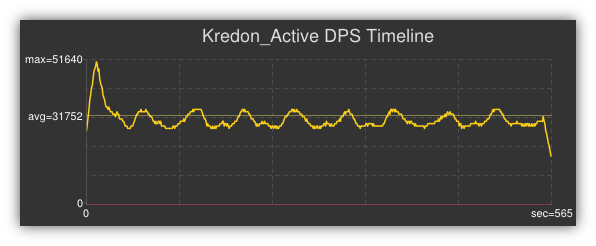 In folgenden Diagramm sieht man den Schaden im Verhältnis zur Ausführungszeit. Dabei werden Instant-Casts mit der Dauer des Global Cooldowns (GCD) gerechnet. Das bedeutet zum Beispiel, dass der Explosiv-Schuss im Schnitt 24560 Schaden pro Sekunde, die man aufwendet, um ihn zu casten, verursacht. Da dies ein Instant ist, wir mit dem GCD von einer Sekunde gerechnet. Bei Focusing Shot ist es zum Beispiel etwas anders. Dieser benötigt etwa 2.1 Sekunden, um gecastet zur werden und verursacht bei mir rund 10800 Schaden. Dies ergibt also etwa 5140 Schaden pro Ausführungssekunde (Die Werte sind etwas vereinfacht und nicht ganz exakt).
In folgenden Diagramm sieht man den Schaden im Verhältnis zur Ausführungszeit. Dabei werden Instant-Casts mit der Dauer des Global Cooldowns (GCD) gerechnet. Das bedeutet zum Beispiel, dass der Explosiv-Schuss im Schnitt 24560 Schaden pro Sekunde, die man aufwendet, um ihn zu casten, verursacht. Da dies ein Instant ist, wir mit dem GCD von einer Sekunde gerechnet. Bei Focusing Shot ist es zum Beispiel etwas anders. Dieser benötigt etwa 2.1 Sekunden, um gecastet zur werden und verursacht bei mir rund 10800 Schaden. Dies ergibt also etwa 5140 Schaden pro Ausführungssekunde (Die Werte sind etwas vereinfacht und nicht ganz exakt).
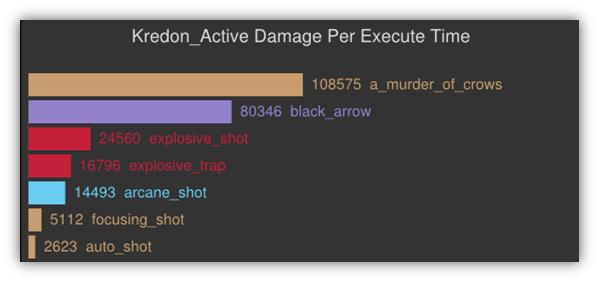 In untenstehendem Kuchendiagramm sieht man die Verteilung des gesamten Schadens anteilsmässig pro Fähigkeit. Dies kann Hinweise drauf geben, ob man allenfalls nach falschen Prioritäten spielt, wenn man die effektiven Zahlen aus Logs vergleicht.
In untenstehendem Kuchendiagramm sieht man die Verteilung des gesamten Schadens anteilsmässig pro Fähigkeit. Dies kann Hinweise drauf geben, ob man allenfalls nach falschen Prioritäten spielt, wenn man die effektiven Zahlen aus Logs vergleicht.

Ähnliche Daten liefert das Spent Time Diagramm. Das anteilsmässig angibt, wofür im Kampf jeweils Zeit aufgewendet wird.
Die ganzen aufbereiteten Resultate findet man auch in Zahlenform auf der restlichen Seite.
Wertigkeiten bestimmen
Damit wir nun Entscheidungen treffen können, welche Items gut für uns sind, brauchen wir noch weitere Informationen, die hier im Moment nicht abgebildet sind. Damit Simcraft uns die Wertigkeiten der Attribute berechnet, müssen wir dies noch aktivieren.
- Im Tab Scaling bei den Options kann man dies einstellen. Dazu muss man bei Enable Scaling und Toggle All Character Stats ein Häckchen setzen. Das sind zwar dann sehr viele Stats, jedoch filtert Simcraft die unwichtigen Stats von selbst heraus und simuliert nur die relevanten.
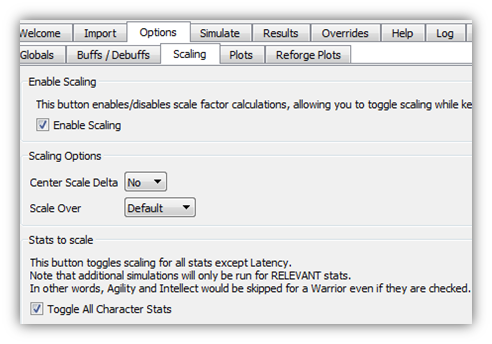 Dann muss man wiederum die Simulation starten. Was diesmal etwas länger dauern wird als nur ein paar wenige Sekunden, weil für jedes Attribut einzeln die Wertigkeit per Simulation bestimmt wird. Entsprechend müssen sehr viel mehr Durchgänge berechnet werden. Das Resultat wird dann wieder automatisch angezeigt.
Dann muss man wiederum die Simulation starten. Was diesmal etwas länger dauern wird als nur ein paar wenige Sekunden, weil für jedes Attribut einzeln die Wertigkeit per Simulation bestimmt wird. Entsprechend müssen sehr viel mehr Durchgänge berechnet werden. Das Resultat wird dann wieder automatisch angezeigt.
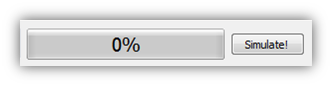 Nun haben wir ein zusätzliches Diagramm in der Ausgabe. Dies gibt uns eine relativ klare Aussage darüber was wir sockeln und verzaubern sollten. Bei den abgebildeten Resultaten ist es klar Multistrike, da es von den Secondary-Stats eindeutig am besten skaliert. Diese Werte können wir nun in ein Addon wie Pawn oder in AskMrRobot übernehmen, um Gegenstände zu vergleichen.
Nun haben wir ein zusätzliches Diagramm in der Ausgabe. Dies gibt uns eine relativ klare Aussage darüber was wir sockeln und verzaubern sollten. Bei den abgebildeten Resultaten ist es klar Multistrike, da es von den Secondary-Stats eindeutig am besten skaliert. Diese Werte können wir nun in ein Addon wie Pawn oder in AskMrRobot übernehmen, um Gegenstände zu vergleichen.
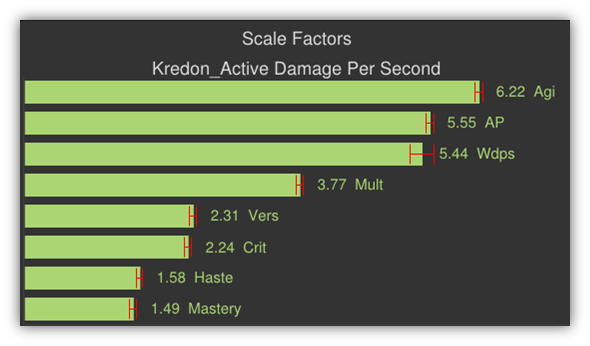 Anmerkung: Dies sind Werte, die wir aus einer Standard-Simulation erhalten haben. Diese geht von einem Patchwerk-like Encounter aus, bei welchem man sich nicht bewegen muss und es genau ein einziges Ziel gibt. Die Kampfdauer wird auf 450 Sekunden +/- 20% festgelegt. Wenn man andere Konfigurationen testen möchte, kann man dies in den Optionen anpassen.
Anmerkung: Dies sind Werte, die wir aus einer Standard-Simulation erhalten haben. Diese geht von einem Patchwerk-like Encounter aus, bei welchem man sich nicht bewegen muss und es genau ein einziges Ziel gibt. Die Kampfdauer wird auf 450 Sekunden +/- 20% festgelegt. Wenn man andere Konfigurationen testen möchte, kann man dies in den Optionen anpassen.